Napraw brak synchronizacji 1 hasła między urządzeniami
Opublikowany: 2022-12-26
Brak synchronizacji hasła 1Password między urządzeniami to częsty problem występujący zwykle w usługach iCloud i Dropbox, gdy użytkownik próbuje zsynchronizować swoje hasło za pomocą programu 1Password. Przyczyny braku synchronizacji 1Password między urządzeniami mogą być różne, takie jak złe połączenie sieciowe lub nieaktualne aktualizacje systemu. Błąd synchronizacji 1Password WLAN nie działa może powodować różne problemy i spowodować utratę ważnych danych kopii zapasowej. W tym przewodniku omówimy przyczyny problemów z synchronizacją 1Password i metody ich naprawy.

Zawartość
- Jak naprawić brak synchronizacji 1Password między urządzeniami
- Metoda 1: Zaloguj się ponownie do 1Password
- Metoda 2: Uruchom ponownie komputer
- Metoda 3: Rozwiązywanie problemów z połączeniem internetowym
- Metoda 4: Upewnij się, że jesteś zalogowany na konto Same 1Password
- Metoda 5: Wyczyść pliki pamięci podręcznej
- Metoda 6: Użyj rozszerzenia 1Password
- Metoda 7: Zaktualizuj system Windows
- Metoda 8: Zaktualizuj program 1Password
- Jak naprawić brak synchronizacji 1Password z iCloud
- Jak naprawić brak synchronizacji 1Password z Dropbox
Jak naprawić brak synchronizacji 1Password między urządzeniami
Przyczyn braku synchronizacji 1Password między urządzeniami na Twoim urządzeniu może być wiele. Niektóre z możliwych przyczyn wymieniono tutaj.
- Problem może być spowodowany różnymi problemami z logowaniem za pomocą 1Password.
- Różne błędy połączenia sieciowego mogą również powodować błąd synchronizacji 1Password.
- Problemy z uruchomieniem systemu mogą powodować problemy z serwerem i synchronizacją z 1Password.
- Ten problem może być również spowodowany nieprawidłowym logowaniem na różnych urządzeniach.
- Uszkodzone pliki pamięci podręcznej w systemie mogą również powodować ten problem.
- Za ten błąd odpowiedzialne są również nieaktualne aktualizacje systemu .
- Za ten błąd odpowiedzialne są również nieaktualne wersje programu.
W tym przewodniku omówimy metody rozwiązania problemu braku synchronizacji 1Password między urządzeniami.
Metoda 1: Zaloguj się ponownie do 1Password
Jednym z pierwszych rozwiązań problemu braku synchronizacji 1Password między urządzeniami jest ponowne zalogowanie się na konto 1Password. Jeśli Twoje konto nie może połączyć się z serwerami 1Password, proste ponowne zalogowanie się na konto 1Password może rozwiązać problem braku synchronizacji 1Password między urządzeniami. Jeśli ta metoda nie rozwiąże problemu z komputerem, możesz wypróbować następną metodę rozwiązania problemu w systemie.
Metoda 2: Uruchom ponownie komputer
Jeśli poprzednie metody nie działają, problem może być spowodowany nieprawidłowym ładowaniem systemu. Możesz spróbować rozwiązać problem, uruchamiając ponownie urządzenie. Ponowne uruchomienie urządzenia zatrzyma również wszelkie niepotrzebne procesy działające w tle, które mogą powodować problemy z synchronizacją z 1Password. Możesz zapoznać się z przewodnikiem 6 sposobów ponownego uruchomienia lub ponownego uruchomienia komputera z systemem Windows 10, aby znaleźć skuteczne metody ponownego uruchomienia lub ponownego uruchomienia komputera z systemem Windows 10.
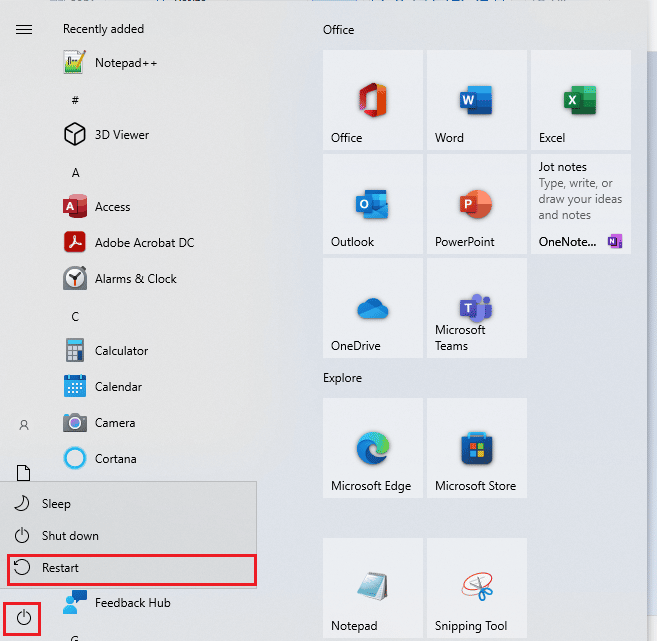
Metoda 3: Rozwiązywanie problemów z połączeniem internetowym
Jeśli ponowne zalogowanie się na konto 1Password nie pomoże, a problem z niedziałającą synchronizacją 1Password będzie się powtarzał, możesz spróbować to naprawić, ponownie łącząc się z Internetem. Ponowne połączenie z Internetem może rozwiązać różne problemy z synchronizacją, które mogą być spowodowane błędami serwera w 1Password. Możesz spróbować ponownie uruchomić lub ponownie uruchomić router WiFi. Jeśli nadal masz problemy z połączeniem sieciowym z komputerem, możesz zapoznać się z przewodnikiem Jak rozwiązywać problemy z łącznością sieciową w systemie Windows 10, aby rozwiązać różne problemy z połączeniem z komputerem.
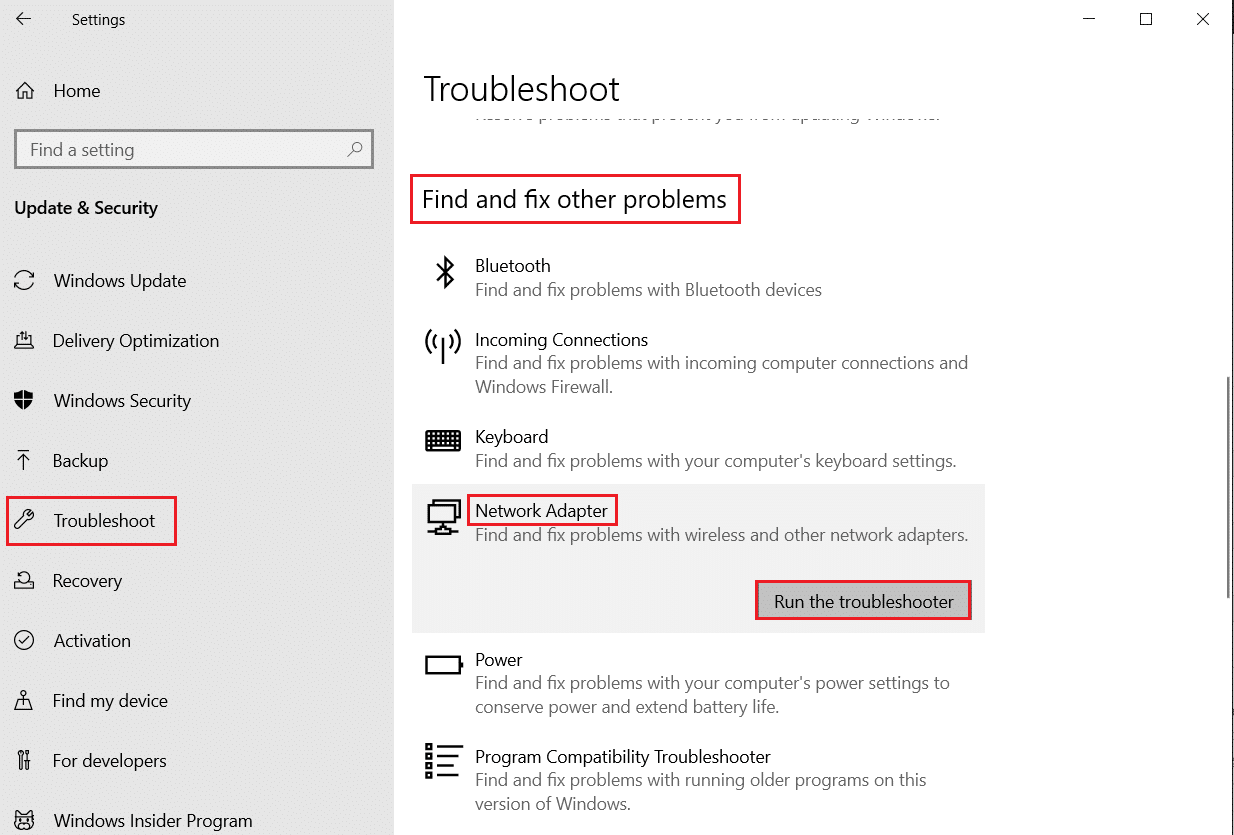
Sprawdź, czy to rozwiązuje problem niedziałającej synchronizacji 1Password WLAN.
Przeczytaj także: Jak wyłączyć kontrolę rodzicielską bez hasła
Metoda 4: Upewnij się, że jesteś zalogowany na konto Same 1Password
Po upewnieniu się, że problem braku synchronizacji 1Password między urządzeniami nie był spowodowany błędami sieci lub nieprawidłowym uruchomieniem systemu, upewnij się, że zalogowałeś się na to samo konto 1Password na wszystkich swoich urządzeniach, aby naprawić problem braku synchronizacji 1Password między urządzeniami . Jeśli używasz 1Password na różnych platformach i urządzeniach, zawsze upewnij się, że jesteś zalogowany na to samo konto, aby prawidłowo zsynchronizować dane i uniknąć problemu z niedziałającą synchronizacją 1Password WLAN.
Metoda 5: Wyczyść pliki pamięci podręcznej
Jeśli masz zbyt wiele plików pamięci podręcznej w systemie, mogą one powodować problemy z programami takimi jak niedziałająca synchronizacja 1Password. Podobnie problemy z synchronizacją 1Password mogą być również spowodowane uszkodzonymi lub nadmiernymi plikami pamięci podręcznej na komputerze. Dlatego dobrym pomysłem jest wyczyszczenie wszystkich plików pamięci podręcznej z komputera z systemem Windows 10. Możesz zapoznać się z przewodnikiem Jak szybko wyczyścić całą pamięć podręczną w systemie Windows 10, aby wyczyścić wszystkie pliki pamięci podręcznej z komputera. Jeśli wyczyszczenie plików pamięci podręcznej z komputera z systemem Windows 10 nie pomoże, a problem nadal występuje, możesz wypróbować następną metodę rozwiązania problemu.
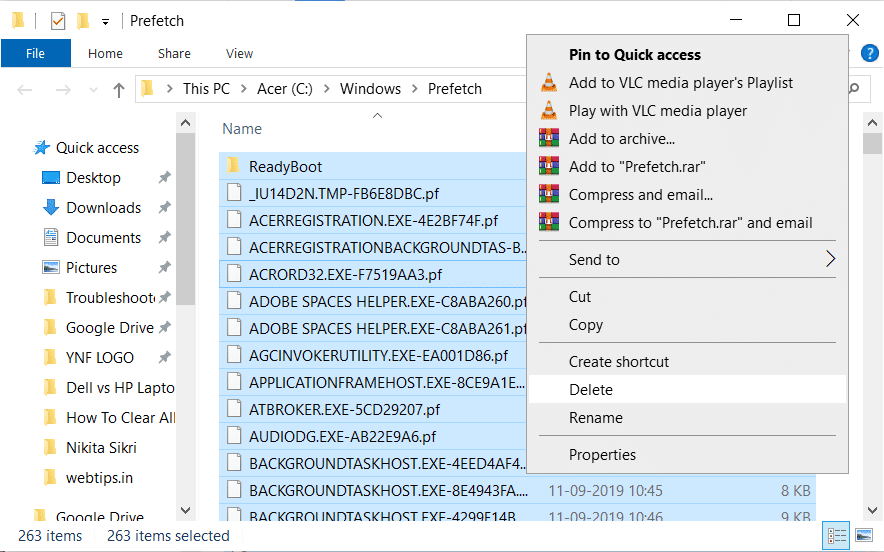
Metoda 6: Użyj rozszerzenia 1Password
Jednym z najlepszych sposobów na uniknięcie problemu z synchronizacją 1Password jest zainstalowanie rozszerzenia przeglądarki dla 1Password. Rozszerzenia to ważne narzędzia do przeglądania, które mogą pomóc w poruszaniu się po określonej platformie. Możesz pobrać rozszerzenie 1Password, postępując zgodnie z tymi prostymi metodami.
1. Otwórz przeglądarkę i odwiedź sklep internetowy Chrome.

2. W pasku wyszukiwania wpisz 1Password i naciśnij klawisz Enter .
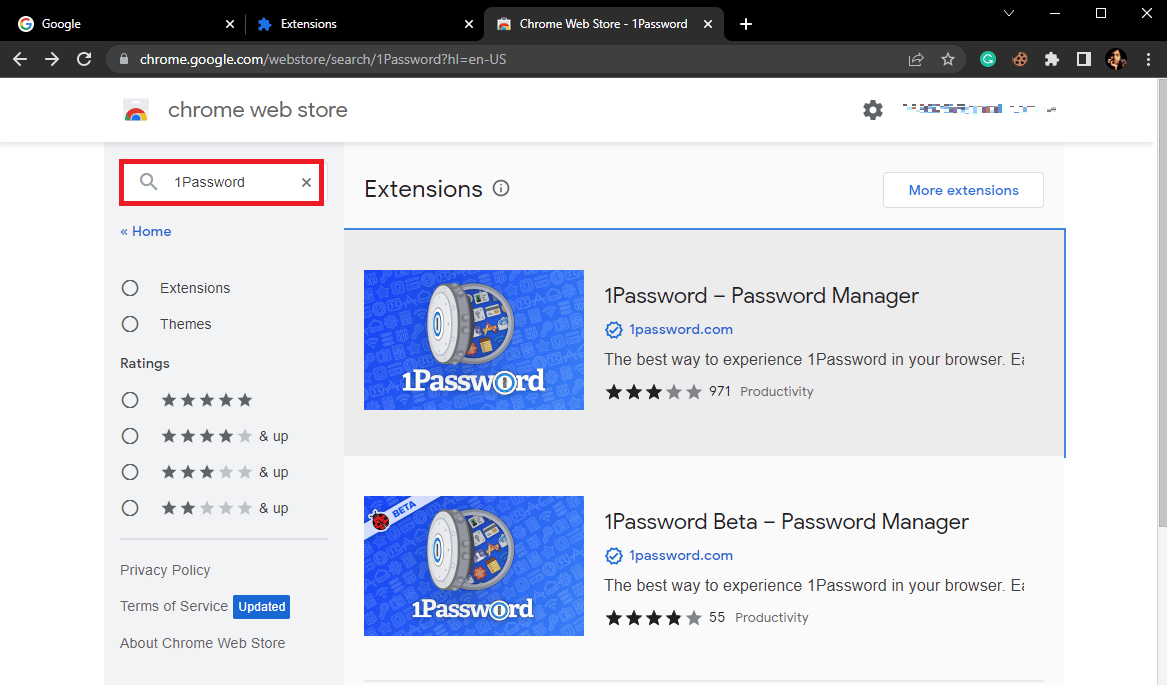
3. W wynikach wyszukiwania kliknij rozszerzenie , a następnie kliknij przycisk Dodaj do Chrome .
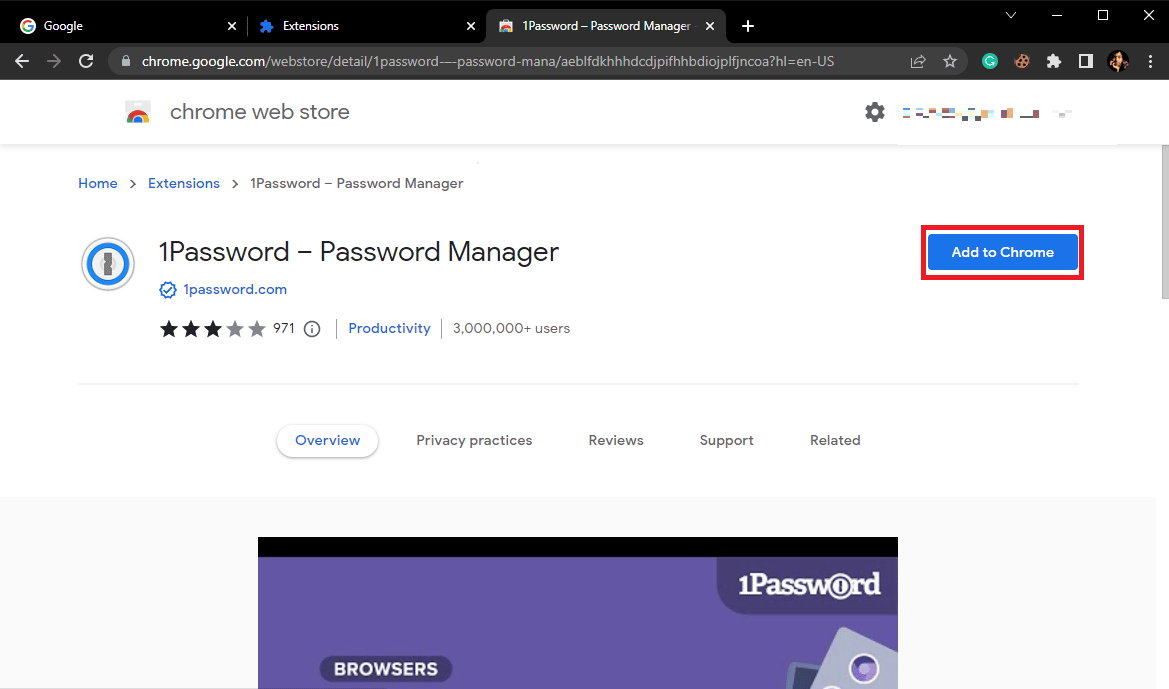
4. Poczekaj chwilę i kliknij Dodaj rozszerzenie , aby potwierdzić proces.
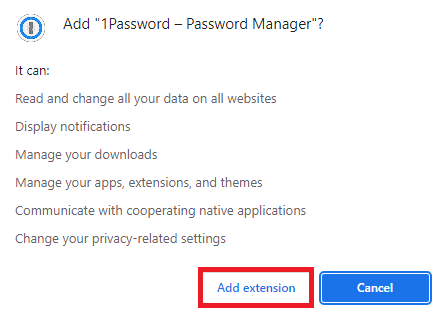
Jeśli ta metoda nie rozwiąże problemu braku synchronizacji 1Password między urządzeniami, wypróbuj następną metodę.
Przeczytaj także: Jak wyeksportować zapisane hasła z Google Chrome
Metoda 7: Zaktualizuj system Windows
Jeśli twój system Windows nie jest zaktualizowany, możesz napotkać różne problemy podczas uruchamiania programów na komputerze, na przykład problem z synchronizacją 1Password WLAN nie działa. Podobnie przestarzała wersja systemu Windows może również powodować problemy z synchronizacją 1Password. Dlatego, aby rozwiązać ten problem, możesz spróbować ręcznie sprawdzić dostępność aktualizacji na komputerze. Jeśli nie masz pewności, jak sprawdzić dostępność aktualizacji systemu Windows na urządzeniu z systemem Windows 10, zapoznaj się z przewodnikiem Jak pobrać i zainstalować najnowszą aktualizację systemu Windows 10, aby zainstalować najnowszą aktualizację dla systemu Windows. Jeśli ta metoda ci nie pomoże, a przyczyną problemu nie były nieaktualne aktualizacje systemu Windows, możesz sprawdzić następną metodę naprawy błędu.
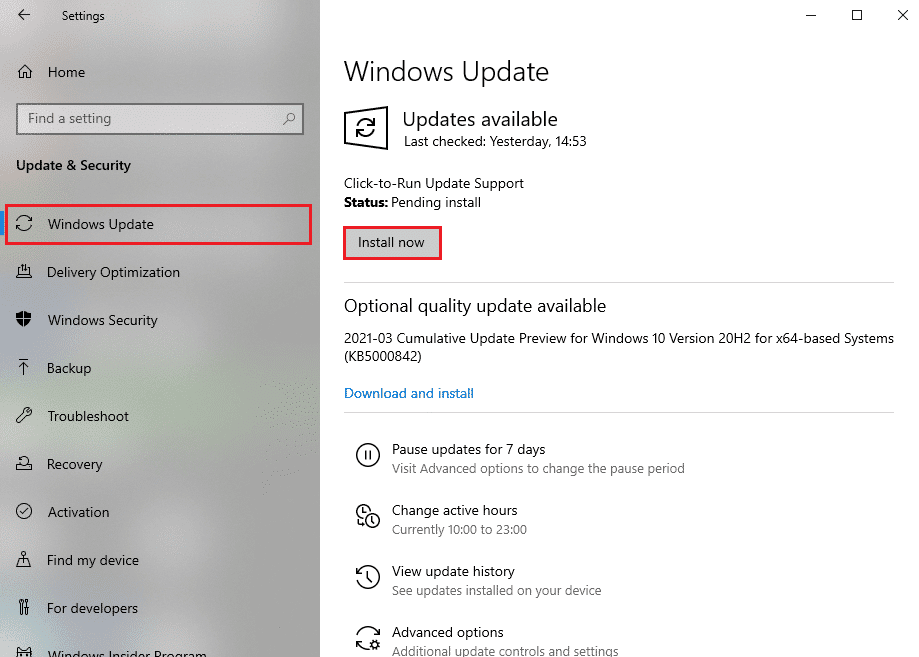
Metoda 8: Zaktualizuj program 1Password
Jeśli aktualizacja systemu Windows nie pomoże w przypadku braku synchronizacji 1Password między urządzeniami, możesz spróbować rozwiązać ten problem, sprawdzając dostępność aktualizacji 1Password. Gdy oprogramowanie jest nieaktualne, może wystąpić wiele problemów ze zgodnością programu, w tym problem z synchronizacją. Ogólnie rzecz biorąc, gdy twoje konto 1Password jest zablokowane, automatycznie zaktualizuje 1Password za ciebie.
1. Uruchom program 1Password .
2. Kliknij trzy kropki na pasku bocznym i wybierz Ustawienia .
3. Teraz wybierz Informacje i kliknij Sprawdź aktualizacje .
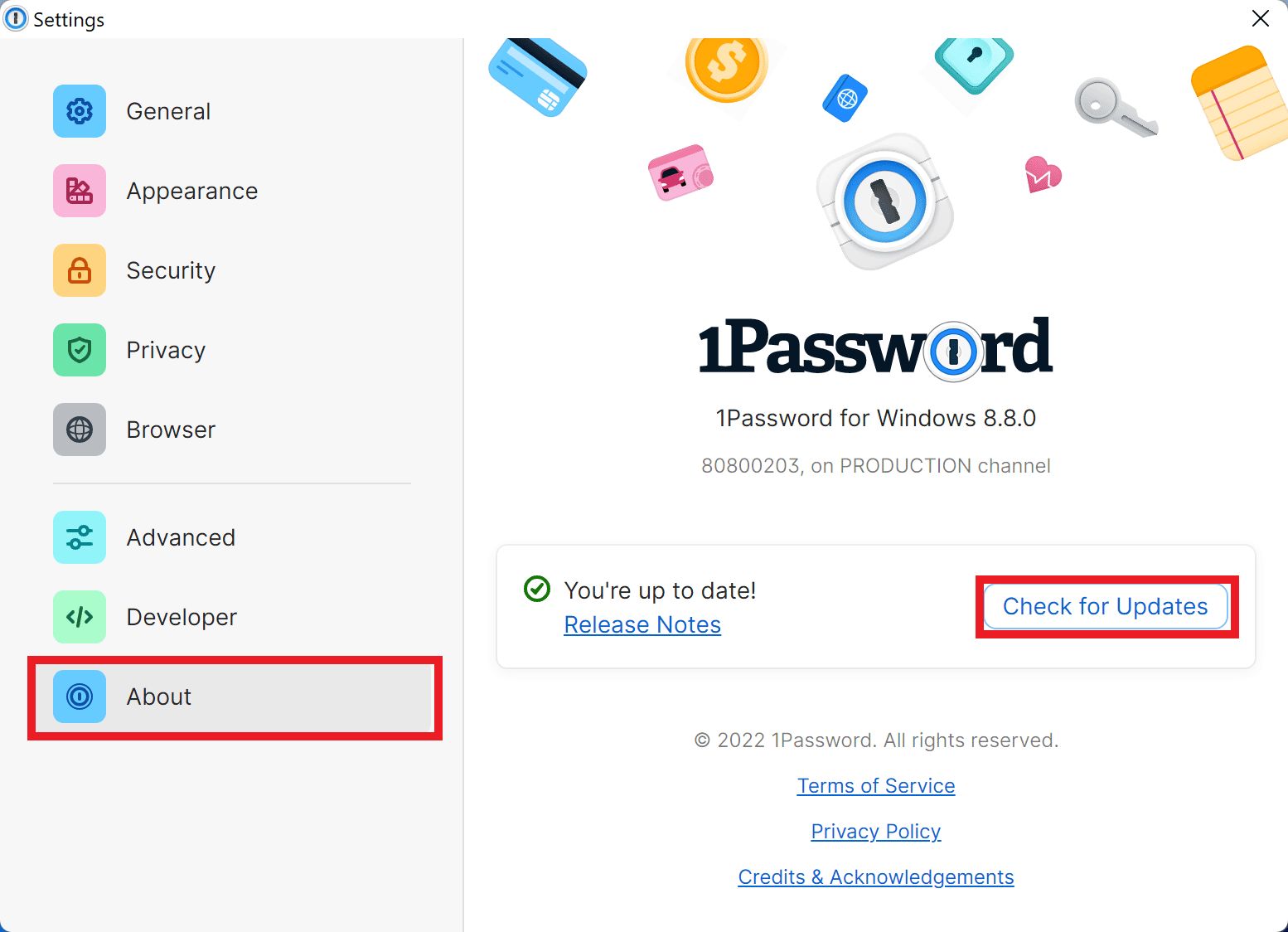
Jak naprawić brak synchronizacji 1Password z iCloud
Jeśli używasz konta 1Password na urządzeniu Mac, pewne jest, że musisz korzystać z iCloud. Zasadniczo 1Password automatycznie synchronizuje się z iCloud co godzinę, jednak jeśli występują jakiekolwiek problemy z siecią lub serwerem, mogą wystąpić problemy z synchronizacją, takie jak problem z synchronizacją z iCloud. Możesz wykonać te proste kroki, aby sprawdzić ustawienia kopii zapasowej dla 1Password na iCloud i rozwiązać problem.
1. Uruchom 1Password na swoim urządzeniu i przejdź do Preferencji .
2. Teraz kliknij ikonę synchronizacji .
3. Z lewego panelu wybierz panel Główny .
4. Zlokalizuj Synchronizuj główny skarbiec z i wybierz iCloud .
5. Na koniec kliknij przycisk Rozpocznij synchronizację , aby natychmiast rozpocząć synchronizację.
Jeśli problem będzie się powtarzał z synchronizacją iCloud, możesz dalej wypróbować następujące metody, aby rozwiązać problemy z synchronizacją.
6. Przejdź do Preferencji systemowych na urządzeniu Mac i wybierz iCloud .
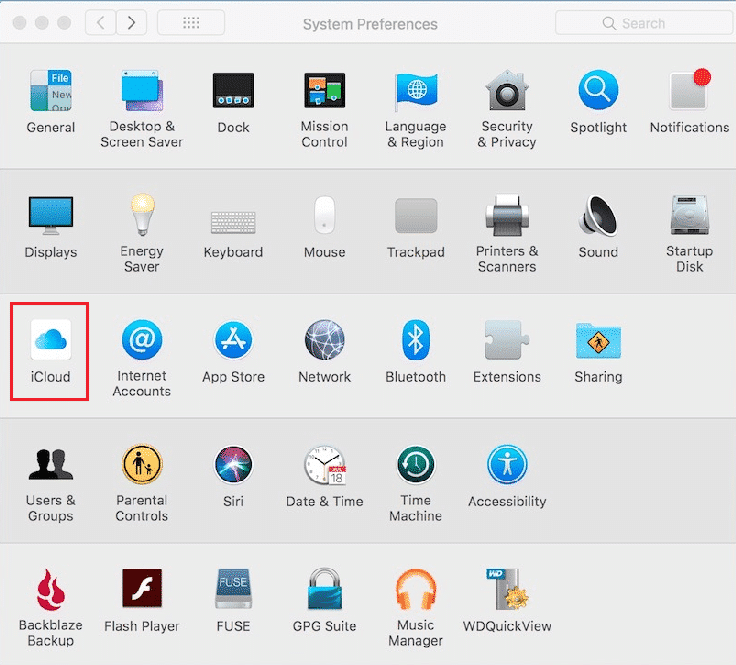
7. Tutaj upewnij się, że kopia zapasowa iCloud jest włączona .
8. Teraz kliknij opcje iCloud Drive i nadaj wymagane uprawnienia programowi 1Password.
Przeczytaj także: Gdzie znaleźć hasła na komputerze Mac?
Jak naprawić brak synchronizacji 1Password z Dropbox
Skoro już wiesz, jak naprawić problem braku synchronizacji 1Password między urządzeniami, to jeśli problem z synchronizacją występuje w Twoim Dropbox, możesz zapoznać się z poniższymi środkami, aby rozwiązać problem.
- Upewnij się, że nie osiągnąłeś limitu miejsca na swoim koncie Dropbox. Jest to powszechny problem w przypadku użytkowników planu podstawowego. Jeśli regularnie korzystasz z Dropbox, rozważ uaktualnienie abonamentu.
- Upewnij się, że program Dropbox jest widoczny na pasku zadań komputera z systemem Windows 10.
- Możesz także odwiedzić oficjalną stronę rozwiązywania problemów z 1Password Dropbox, aby znaleźć skuteczniejsze metody rozwiązania problemu z niedziałającą synchronizacją 1Password.
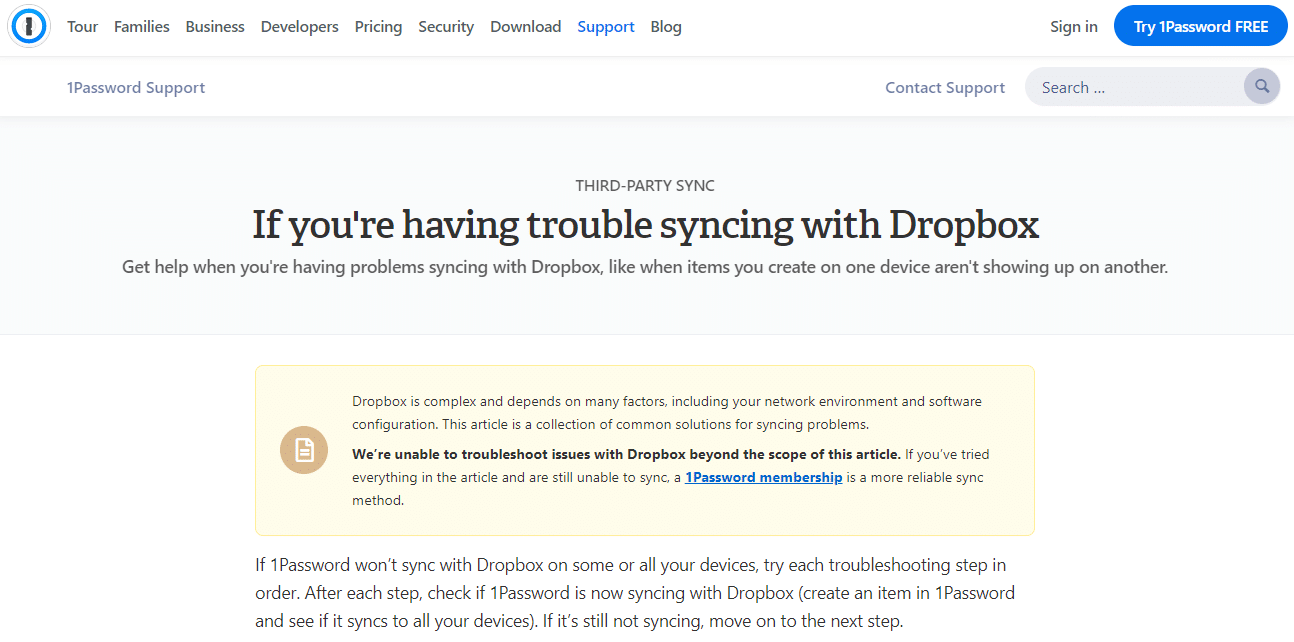
Często zadawane pytania (FAQ)
Q1. Dlaczego dane nie synchronizują się w 1Password?
Odp. Brak synchronizacji danych z 1Password może mieć różne przyczyny, w tym słabe połączenie internetowe lub przestarzałą wersję programu.
Q2. Co robi 1Password?
Odp. 1Password to ważny program, który śledzi hasła i wszelkiego rodzaju naruszenia bezpieczeństwa w twoim systemie.
Q3. Dlaczego Dropbox nie działa z 1Password?
Odp. Jeśli osiągnąłeś limit danych na swoim koncie Dropbox, możesz zobaczyć błędy synchronizacji z 1Password.
Zalecana:
- 31 najlepszych darmowych aplikacji do nauki języków na iOS
- Napraw błąd Nie znaleziono pliku Ucrtbase.dll w systemie Windows 10
- Co zrobić, jeśli system Windows 10 ciągle się blokuje?
- Co się stanie, jeśli nie pamiętasz hasła do Gmaila?
Mamy nadzieję, że ten przewodnik był dla Ciebie pomocny i udało Ci się naprawić problem braku synchronizacji 1Password między urządzeniami . Daj nam znać, która metoda zadziałała dla Ciebie. Jeśli masz dla nas jakieś sugestie lub pytania, daj nam znać w sekcji komentarzy.
